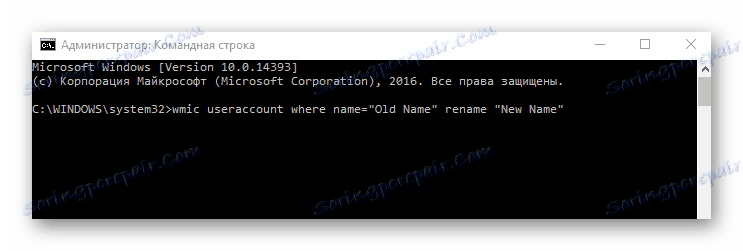Spreminjanje uporabniškega imena v operacijskem sistemu Windows 10
Za lažjo uporabo računalnika in nadzor dostopa v operacijskem sistemu Windows obstaja identifikacija uporabnika. Uporabniško ime se običajno ustvari, ko je sistem nameščen in morda ne izpolnjuje zahtev končnega uporabnika. Spoznali boste, kako spremeniti to ime v spodnjem spodnjem operacijskem sistemu.
Vsebina
Postopek spreminjanja imena v operacijskem sistemu Windows 10
Preimenovanje uporabnika, ne glede na to, ali ima skrbniške pravice ali pravice rednega uporabnika, je preprosto preprosto. Poleg tega je na voljo več načinov, da bi lahko vsakdo izbral tistega, ki je primeren zanj, in ga uporabiti. V operacijskem sistemu Windows 10 lahko uporabite dve vrsti poverilnic (lokalno in Microsoftovo računovodstvo). Upoštevajte operacijo preimenovanja na podlagi teh podatkov.
Morebitne spremembe v konfiguraciji operacijskega sistema Windows 10 so potencialno nevarna dejanja, zato naredite varnostno kopijo podatkov, preden začnete postopek.
Preberite več: Kako ustvariti varnostno kopijo operacijskega sistema Windows 10 .
1. način: Microsoftova spletna stran
Ta metoda je primerna samo za lastnike Microsoftovega računa.
- Pojdite do Microsoftova stran urejanje poverilnic.
- Kliknite gumb za prijavo.
- Vnesite svojo prijavo in geslo.
- Nato kliknite gumb »Spremeni ime« .
- Navedite nove podatke za račun in kliknite element "Shrani" .
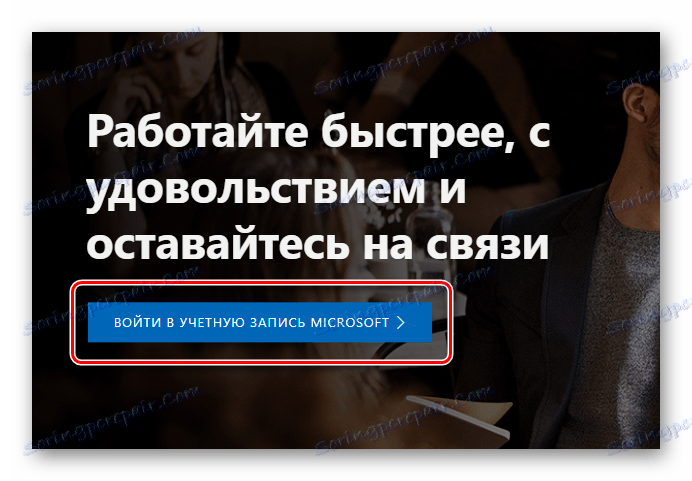
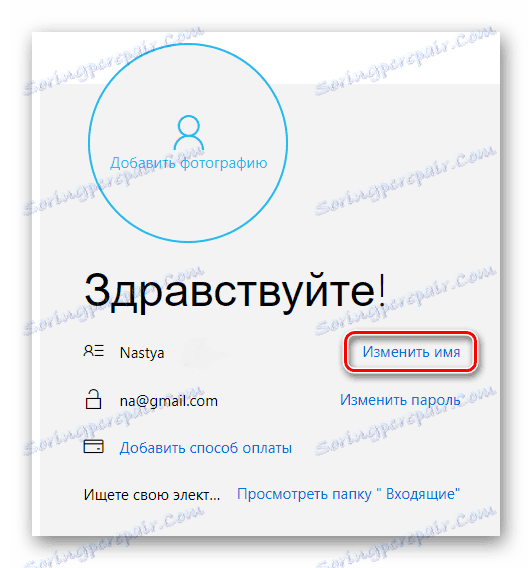
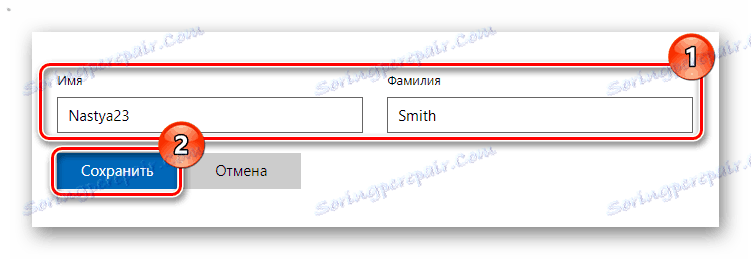
Nato se boste naučili spremeniti ime lokalnega računa.
2. način: Nadzorna plošča
Ta komponenta sistema se uporablja za številne operacije z njo, vključno s konfiguracijo lokalnih računov.
- Z desno miškino tipko kliknite element "Start" , odprite meni, iz katerega izberete "Nadzorna plošča" .
- V pogledu »Kategorija« kliknite na razdelek »Uporabniški računi« .
- Nato spremenite vrsto računa .
- Izberite uporabnika,
- za katerega morate spremeniti ime in kliknite gumb za spremembo imena.
- Vnesite novo ime in kliknite Preimenuj .
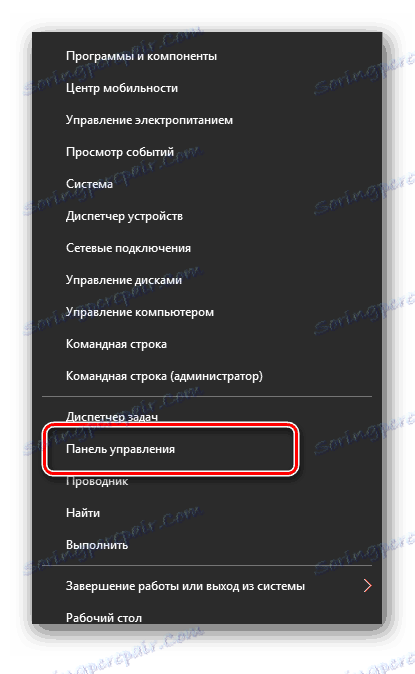
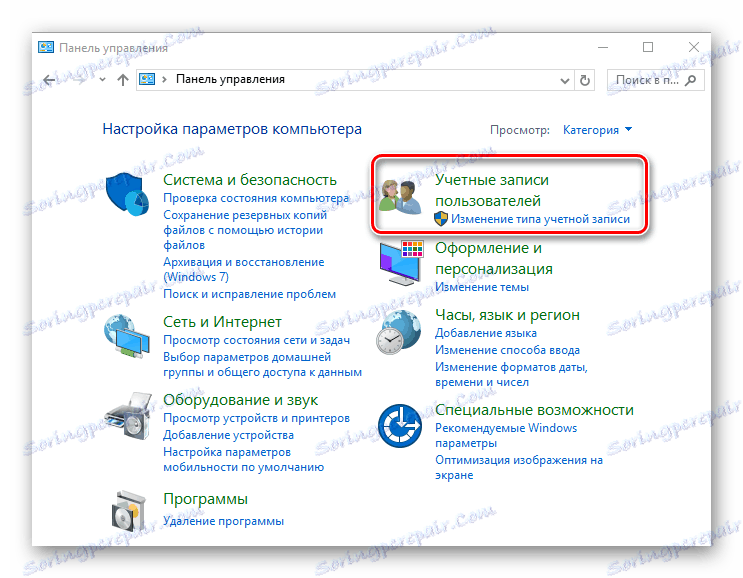
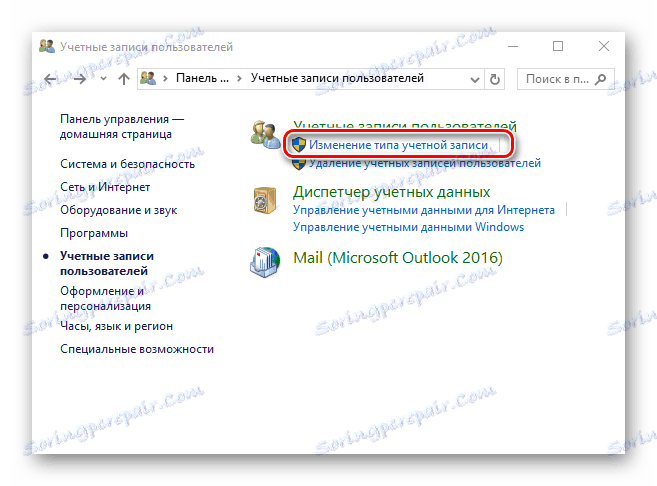
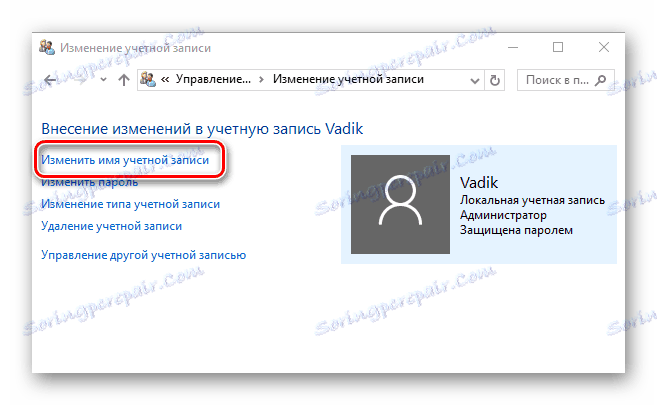

3. način: Zaslon "lusrmgr.msc"
Drug način za lokalno preimenovanje je uporaba zaslona "lusrmgr.msc" ( "Lokalni uporabniki in skupine" ). Če želite novo ime dodeliti tako, morate storiti naslednje:
- Kliknite kombinacijo »Win + R« , v oknu »Zaženi« vnesite lusrmgr.msc in kliknite »V redu« ali »Vpiši« .
- Nato kliknite zavihek »Uporabniki « in izberite račun, za katerega želite nastaviti novo ime.
- Z desnim miškinim klikom pokličite kontekstni meni. Kliknite na element »Preimenuj« .
- Vnesite novo vrednost za ime in pritisnite "Enter" .
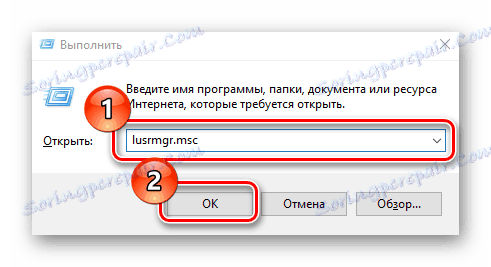
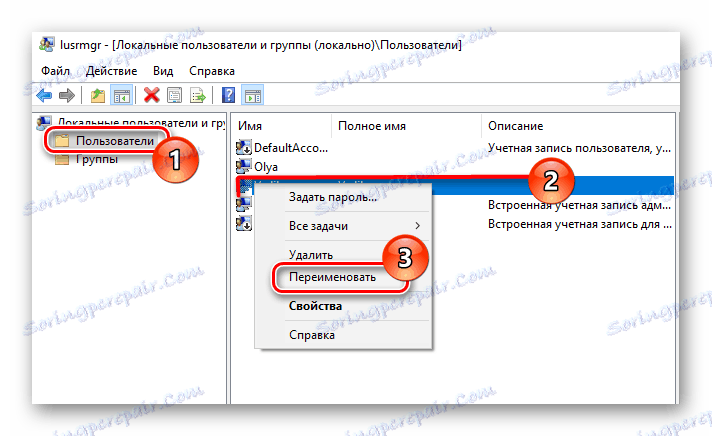
Ta način ni na voljo za uporabnike, ki imajo nameščeno različico sistema Windows 10 Home.
Metoda 4: Ukazna vrstica
Za uporabnike, ki raje izvajajo večino operacij prek ukazne vrstice , je na voljo tudi rešitev, ki vam omogoča, da opravljate nalogo z uporabo vašega priljubljenega orodja. To lahko storite tako:
- Zaženite »Command Prompt« v načinu Administrator. To lahko storite z desnim klikom na meni "Start" .
- Vnesite ukaz:
wmic useraccount where name="Old Name" rename "New Name"in pritisnite "Enter" . V tem primeru je staro ime staro ime, novo ime pa novo.
![Postopek preimenovanja uporabnika prek ukazne vrstice v operacijskem sistemu Windows 10]()
- Znova zaženite sistem.
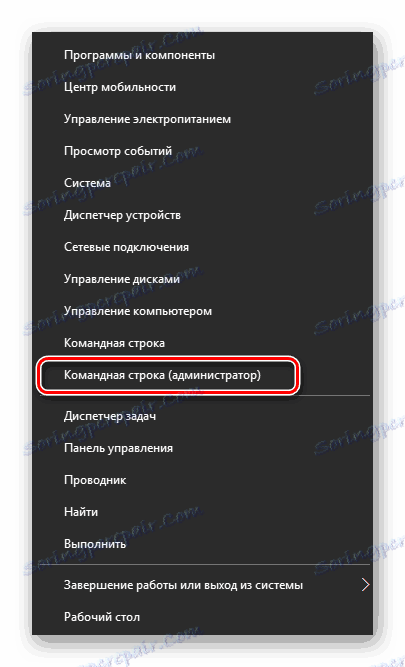
Na ta način, ki ima skrbniške pravice, lahko uporabniku dodate novo ime nekaj minut.